Web会議のアプリ
Web会議アプリ4つのメリットと5つの確認ポイントとは!スマホ活用で業務効率化
近年、新型コロナウイルスや働き方改革の影響を受け、リモートワークが広く普及されるようになりました。その中で、新しいICTツールとして「Web会議システム」が多くの人に利用されています。
しかし、リモートワークは、新型コロナウイルスの流行によって急遽での実施だったこともあり「何から手をつけていいかわからない」「パソコンではなく、誰でも持っているスマホで簡単に会議ができるようにしたい」とお悩みの方も多いと思います。スマホで簡単に会議ができる「Web会議アプリ」は、リモートワークを推進するだけでなく、業務効率化や生産性向上につながります。
そこで今回の記事では「Web会議アプリとは何か」「Web会議アプリのポイント」について詳しく解説します。Web会議アプリの導入を検討しており、特にスマホのアプリで利用したい方はぜひ参考にしてみてください。
目次
1. Web会議アプリとは

Web会議アプリ(システム)とは、遠隔地点にいる相手とコミュニケーションをとることができるシステムです。パソコンだけではなく、アプリをインストールすればスマホからも簡単に利用することができます。また、アプリをインストールしなくても、URLがあればブラウザから利用できるWeb会議システムもあります。
自宅にいながら参加できるWeb会議システムは、近年の新型コロナウイルスの拡大や働き方改革影響で大きく需要を伸ばしました。人と接触せずに音声や映像を共有できるため、会議だけでなく、研修会や講演会、オンライン面接などさまざまな場面で活用できます。
資料や画面の共有もできるため、資料を印刷して準備する必要がなく、業務効率化やコストの削減にも役立ちます。会社員のテレワークの継続利用希望はとても高く、人材確保としても重要な役割を果たしています。
2. Web会議アプリの4つのメリット
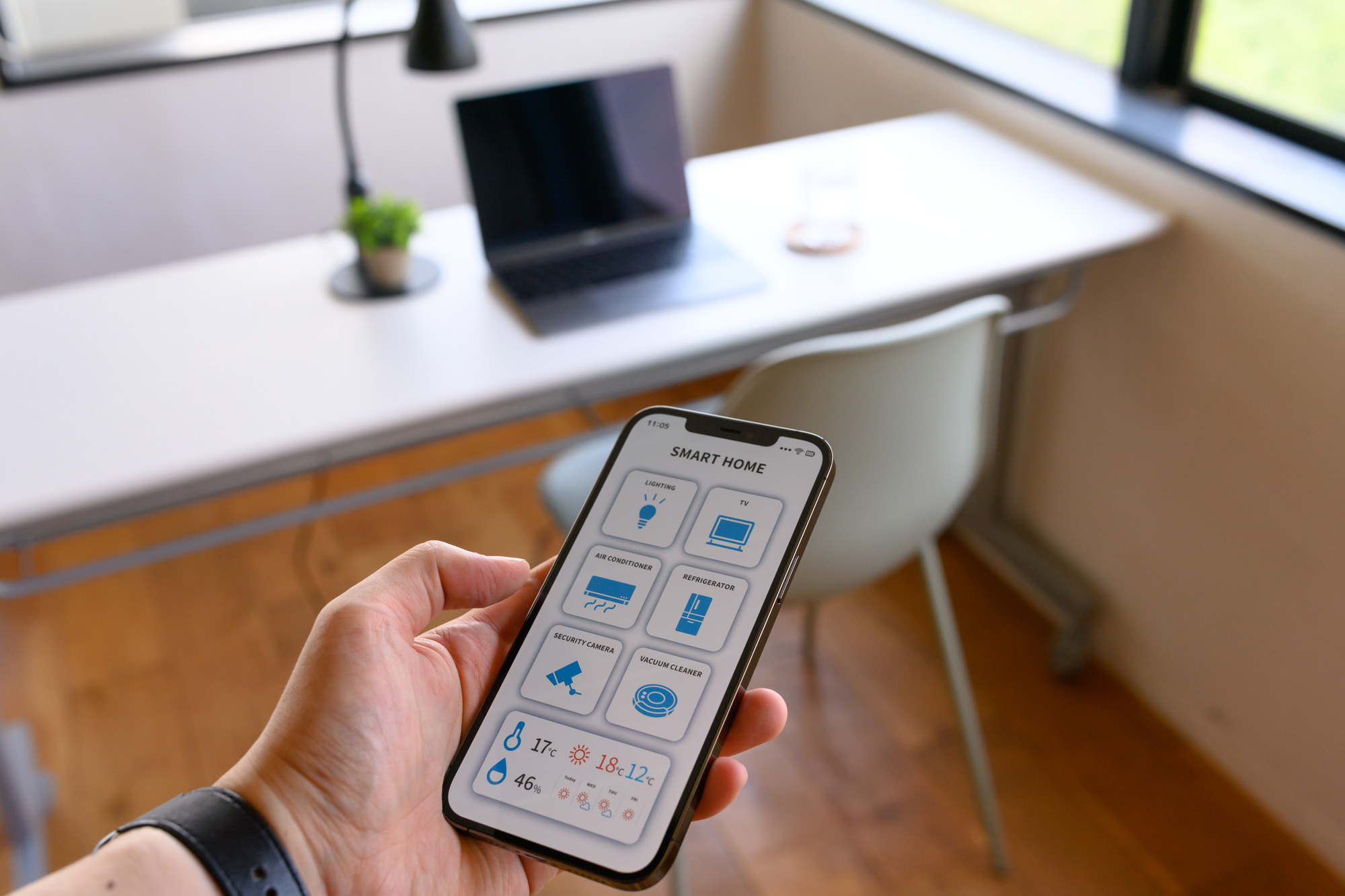
Web会議アプリのメリットは、大きく4つあります。
- 場所を選ばずにWeb会議に参加できる
- 簡単な操作ですぐにWeb会議に参加できる
- 外出先の情報をリアルタイムに共有できる
- アプリから代表電話で発着信できる
インターネット接続環境があれば「いつでもどこでも」「簡単に」会議ができることがWeb会議アプリの強みです。スマホですぐに利用できるアプリだからこその利点を理解すれば、業務効率化や生産性向上に活かすことができます。
外出先や移動中にWeb会議に参加できる
パソコンを持っていない外出先でも、スマホがあればWeb会議に参加できます。自宅はもちろん移動中でも参加できるため、特に外回りの営業で忙しいビジネスマンに重宝されます。急にコミュニケーションが必要になったときも、Web会議システムがあれば、資料や画面を共有しながら打ち合わせができます。
また、参加者が一箇所に集まる必要がないため、交通費や宿泊費、会議室の費用がかかりません。移動時間の削減にもなり、より多くの時間を会議や業務に充てられるため、生産性の向上につながります。
簡単操作ですぐにMTGに参加できる
スマホさえあれば、アプリを立ち上げ、URLをタップするだけで簡単にWeb会議に参加できます。
スムーズに会議を進めたり、動画や音声の質を良くしたい場合にはマイクやカメラなどの機材を揃える必要があります。しかし、最低限必要なのは「スマホ」と「マイク付きイヤホン」のみで、どこでも簡単にミーティングに参加できます。
特にお手軽に始められるのは、すでに多くの人が使っている「LINE」「Facebook」といったSNSのビデオ通話機能です。資料の共有などの機能はついていませんが、相手の顔を見ながら会議ができます。
※LINEは、LINE株式会社の登録商標です。
※FacebookはFacebook,ink.の登録商標です。
外出先の状況をリアルタイムに共有できる
場所を選ばずにWeb会議を行えるため、イベントやセミナー、店舗の状況など、リアルタイムで動画中継ができます。必要なときにすぐに情報を共有できるため、緊急性の高い状況に対し、スピード感をもった意思決定を行えます。
従来の電話会議と比べると「現場の雰囲気を映像でも中継できる」「お互いの顔や反応がわかる」ことから、共有する情報の質を高めることができます。
アプリから代表電話で発着信できる
Web会議アプリを使えば、スマホやPCから東京の「03」や大阪の「06」など、信頼できる固定電話番号を使えます。そのため、取引先に安心感を与える電話番号でやりとりすることが可能です。
「Microsoft Teams」または「Webex Calling」などの有料Web会議システムを利用している場合、「ひかりクラウド電話」などと組み合わせて、Web会議ツールで代表番号での発着信できるものもあるので、社員のプライベートを守ることができます。
※Microsoft Teamsまたは、Webex Callingに設定した固定電話番号は、既存のビジネスフォンでは利用できません。現在ご利用いただいているオフィスの電話番号を本サービスに移行するか、新たな固定電話番号の取得が必要です。
※Microsoft Teamsは、米国Microsoft Corporation の米国およびその他の国における登録商標、または商標です。
※Webex CallingはCisco Systems, Inc.が提供するサービスの名称です。
3. 無料のWeb会議アプリとは

一般的によく利用されているWeb会議アプリには、以下のものがあります。
- Zoom
- Google Meet
- Microsoft Teams
- Meet Now(Skype)
これらのアプリは、無料で利用できるため多くの人に使われています。しかし、無料のWeb会議アプリの場合、「時間制限がある」「セキュリティ対策が弱い」「同時接続可能数が決まっている」「音質・画質が悪い」などといったデメリットも多くあります。
これらのデメリットは、有料のWeb会議システムを導入することで解決できることがあります。Web会議システムを導入する目的や、費用対効果を確認して、自社に合ったシステムを導入しましょう。
Web会議システムを導入すると移動費や出張費、会議室のコストを抑えられるため、有料のシステムを導入してもコスト削減につながる場合があります。Web会議システムを導入した場合の生産性向上に注目し、費用対効果を算出してみると良いかもしれません。
特に業務や、機密性の高い会議で使う場合は、情報セキュリティの観点から有料のWeb会議システムを検討してみましょう。
※Zoomは、Zoom Video Communications, Inc.の商標または登録商標です。
※Google Meetは、Google LLCの商標です。
※Microsoft Teamsは、米国Microsoft Corporation の米国およびその他の国における登録商標、または商標です。
※Meet NowはSkype Limited社の商標または登録商標です。
4. Web会議アプリの5つの確認ポイント

Web会議アプリを導入する前に、以下の5点について確認をしておきましょう。
- アプリのインストールが必要か
- 接続時間に制限があるか
- セキュリティリスク
- 映像・音声の品質
- 使いやすさ・機能
Web会議アプリの機能は、使うシステムによって多少異なります。「社内で使うのか、社外で使うのか」「基本的な会議にかかる時間」「使いたい機能」など、Web会議アプリの使い方を想定して、自社にあったアプリを導入しましょう。
アプリインストールが必要か
Web会議アプリによっては、アプリのインストールが不要で、URLを共有するだけで会議ができるものがあります。余計なアプリをダウンロードしたくないという方におすすめです。
また、商談や社外の方とのWeb会議では、わざわざアプリをインストールしてもらうことがはばかられることもあります。社内での会議ではアプリで手軽にできるWeb会議も良いですが、社外の人との会議には、アプリのインストールが不要なものが適しているでしょう。
接続時間に制限があるか
Web会議アプリによっては、接続時間の上限が60分程度に決まっている場合があります。時間がくると、もう一度接続しなくてはならず、会議に支障がでることがあります。使用するWeb会議アプリの接続可能時間の確認は必須と言えます。
この接続時間の上限は、有料プランに変更することで解決できる場合がほとんどです。自社の会議が長時間を想定される場合は、有料のWeb会議システムを検討すると良いでしょう。
セキュリティリスク
情報セキュリティが堅牢なものかどうかは、Web会議アプリを業務で使用する場合に最も重要なポイントとなります。Web会議システムの情報セキュリティは提供元に依存されるため、自社のセキュリティポリシーに合うようにカスタマイズすることができません。
システムを導入する際には、情報漏えいのリスクを考慮し、セキュリティ要件・対策をしっかり確認することが大切です。特に機密性の高い情報を扱う場合には注意しましょう。リスクから情報を守るために、データの暗号化やアクセス制限があるアプリを選ぶと良いでしょう。Web会議システムを始めとした情報セキュリティ対策について詳しく知りたい方は以下のリンクをぜひ参考にしてみてください。
映像・音声の品質
Web会議の映像や音声の品質は、使用するWeb会議アプリによって異なります。特に外出先で使用する場合は、通信状況に影響を受けるため、安定性が高いものを選ぶと良いでしょう。
品質の悪いWeb会議アプリを導入すると、声がノイズのように聞こえたり、映像が途切れたりと、会議に集中できないだけでなく、Web会議そのものが続けられなくなる場合があります。伝えたはずのことが伝わっていなかったなど、重大なミスにもつながりかねません。
Web会議システムの他にも、映像や音声の品質を良くしたい場合は機器・機材にこだわってみましょう。マイクやスピーカーに少しコストをかけるだけで、より映像・音声がクリアになり、会議もスムーズに進みます。
使いやすさ・機能
導入するWeb会議システムが、「誰にでも使いやすいものか」「どんな機能があるか」確認をしましょう。多機能であればあるほど、使い方も複雑になります。せっかく導入したのに、社員に使ってもらえなくては意味がありません。
しかし、Web会議システムの機能には、覚えるととても便利で、生産性をアップさせるものもあります。特に「録画・録音」「アンケート」の機能は便利です。録画や録音の機能は、「議事録の作成」「参加できなかった社員への共有」が簡単にできるメリットがありますし、アンケートが取れれば、会議や研修のさらなる改善につながります。
画面共有などの基本的な機能は、ほとんどのWeb会議システムに付いています。しかし、録画・録音やアンケートといった機能は有料であったり、そもそも付いていない場合があります。Web会議システムをどのように使いたいか、会議の目的に合わせて確認をしましょう。
5. 外出先からWeb会議に参加する際の4つのポイント

外出先からWeb会議に参加する場合は、以下のポイントを確認しましょう。
- インターネットの通信環境
- インターネットの通信料
- バッテリー残量の確保
- 周辺機器の整備
自宅や会社では固定回線を利用していることがほとんどですが、外出先では携帯の通信回線を使う場合が多いかもしれません。ポイントをしっかり掴むことができれば、出張先や営業中でも、リアルタイムでWeb会議に参加ができます。
インターネットの通信環境
外出先でWeb会議を行うときは、その場所の通信状況によって不安定になる場合があります。通信状況が悪い場合は、「Web会議アプリが使用できない」「音や映像が見れない・途切れる」「画面の共有ができない」といったさまざまなトラブルが予想されます。
Web会議システムにはインターネット回線の利用が必要不可欠です。自宅でのテレワークが多い場合は、通信速度が安定した固定回線を使うことがおすすめです。
インターネット通信料
外出先でのWeb会議は、スマホもしくはタブレットの通信回線で行うことが多いでしょう。その場合、デバイスの通信料がかかるため、頻度が高いと通信料がかさんでしまいます。
Web会議で使用するデータ量は大きいため、外出先で使いすぎると通信制限に達してしまう場合があります。外出先でのWeb会議が想定される場合には、無料のWi-Fiスポットを利用したり、無制限のポケットWi-Fiを契約することをおすすめします。
さらにデータ量を節約したい場合は「スマホの画像解像度を落とす」「ビデオ通話ではなく音声通話にする」「必要な情報だけ送信する」ということも有効です。
バッテリー残を確保する
Web会議の接続中は、バッテリーの消耗が早い場合があります。いくつもの会議が立て込んでいると、バッテリーがもたないことも多いです。途中で電池切れを起こさないように、十分なバッテリー量を確保しましょう。
スマホの有線での充電は、充電コードの接続部分とイヤホンの接続部分が一緒になっている場合があります。その場合、会議をしながらの充電はできないため、あらかじめしっかりと充電をしておく必要があります。それでもバッテリー量が心配な場合は、モバイルバッテリーを用意して持ち歩くと良いでしょう。
周辺機器の整備
スマホスタンドや無線のマイク付きイヤホンなど、周辺機器を揃えることにより、さらに快適にWeb会議アプリを利用することができます。
スマホをずっと持ったままWeb会議に参加するのは大変ですし、何かに立てかけて使うのも不安定です。このような場合、スマホスタンドの利用がおすすめです。「360度回転するアーム付きのスタンド」「デザインのお洒落なスタンド」「コンパクトに折り畳めるスタンド」など種類も豊富なので、自分に合ったものを探してみてください。
また、ヘッドセットがあればスムーズに会議を進めることができますが、外出先に持っていくのは大変です。マイク付きイヤホンがあれば、イヤホン1つで機密性の高い会議ができるだけでなく、ハンズフリーで手軽に相手とコミュニケーションをとることができます。特に外出中は、雑音を拾わないようにノイズキャンセリング機能がついたマイクがおすすめです。
6. Web会議アプリの導入を検討してみましょう

Web会議アプリの概要やメリット、導入するポイントについて理解できましたでしょうか。Web会議アプリがあれば、外出先でもすぐ簡単に会議に参加できます。
Web会議アプリをダウンロードするときは、それぞれのアプリのポイントを確認して、自社に合ったものを選びましょう。無料のWeb会議アプリもありますが、機能面やセキュリティ面は有料のアプリに劣ります。無料アプリでまず試してみてから、会議の目的に合ったWeb会議アプリも検討してみると良いでしょう。特に、業務や機密性の高い会議で使用する場合は、セキュリティや品質の観点から、有料のWeb会議システムやプランも検討してみましょう。





